Vous pouvez ajouter des effets d’animation aux enregistrements vidéo.
Les effets d’animation apparaissent lorsque des sourires sont détectés ou lorsque l’on touche l’écran.

Ouvrez l’écran LCD.
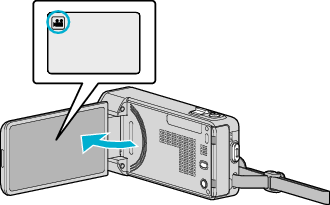
- Vérifiez si le mode d’enregistrement est bien
 .
.
- Si le mode est sur le mode
 photo, tapez sur
photo, tapez sur  sur l’écran d’enregistrement pour afficher l’écran de commutation de mode.
sur l’écran d’enregistrement pour afficher l’écran de commutation de mode.
Tapez sur pour basculer en mode d’enregistrement.
pour basculer en mode d’enregistrement.

Appuyez sur “MENU”.
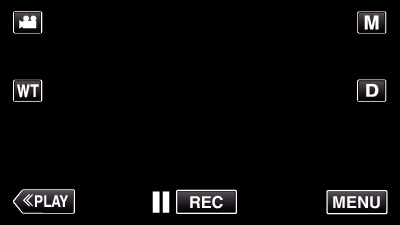
- Le menu de raccourcis apparait.

Tapez “MENU”. (Passez à l’étape 4.)
Ou encore, tapez  dans le menu de raccourcis. (Passez à l’étape 5.)
dans le menu de raccourcis. (Passez à l’étape 5.)
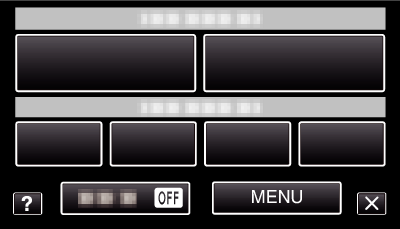

Tapez sur “EFFET ANIMATION”.
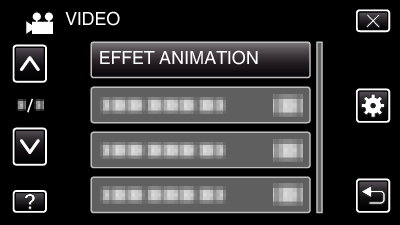
- Tapez sur
 ou
ou  pour vous déplacer vers le haut ou vers le bas pour plus de sélection.
pour vous déplacer vers le haut ou vers le bas pour plus de sélection.
- Appuyez sur
 pour sortir du menu.
pour sortir du menu.
- Appuyez sur
 pour retourner à l’écran précédent.
pour retourner à l’écran précédent.

Sélectionnez l’effet désiré, puis tapez sur “REGLER”.
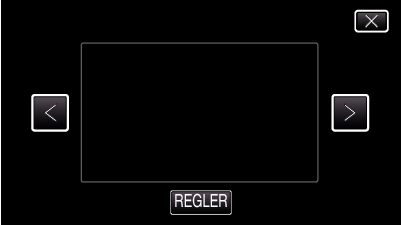
- Appuyez sur
 ou
ou  pour changer la valeur.
pour changer la valeur.
- Appuyez sur la touche START/STOP sur cette caméra pour démarrer l’enregistrement.
Appuyez à nouveau pour arrêter l’enregistrement.
- Pour effectuer des opérations autres qu’un enregistrement, tapez sur
 pour annuler l’effet d’animation en premier.
pour annuler l’effet d’animation en premier.
| Pendant le réglage
|
Après le réglage
|
Note
|
|---|---|---|
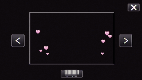 |
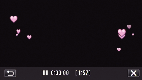 |
Une animation (effet) apparaît lorsque des sourires sont détectés. |
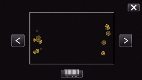 |
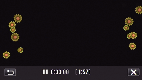 |
Une animation (effet) apparaît lorsque des sourires sont détectés. |
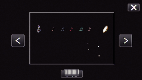 |
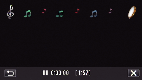 |
Une animation (effet) apparaît lorsque des sourires sont détectés. |
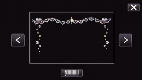 |
 |
Une animation (effet) apparaît lorsque des sourires sont détectés. |
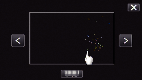 |
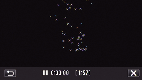 |
Une animation (effet) apparaît quand on touche à l'écran. |
 |
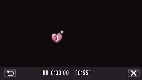 |
Une animation (effet) apparaît quand on touche à l'écran. |
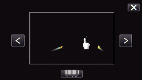 |
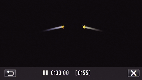 |
Une animation (effet) apparaît quand on touche à l'écran. |
 |
 |
Une animation (effet) apparaît quand on touche à l'écran. |
